vivo手机怎么截长图
vo手机截长图有多种方法,可通过电源键+音量“-”键或电源键+Home键截图后选择截长图,也可在快捷菜单、
vo手机截长图的方法有多种,以下是详细介绍:
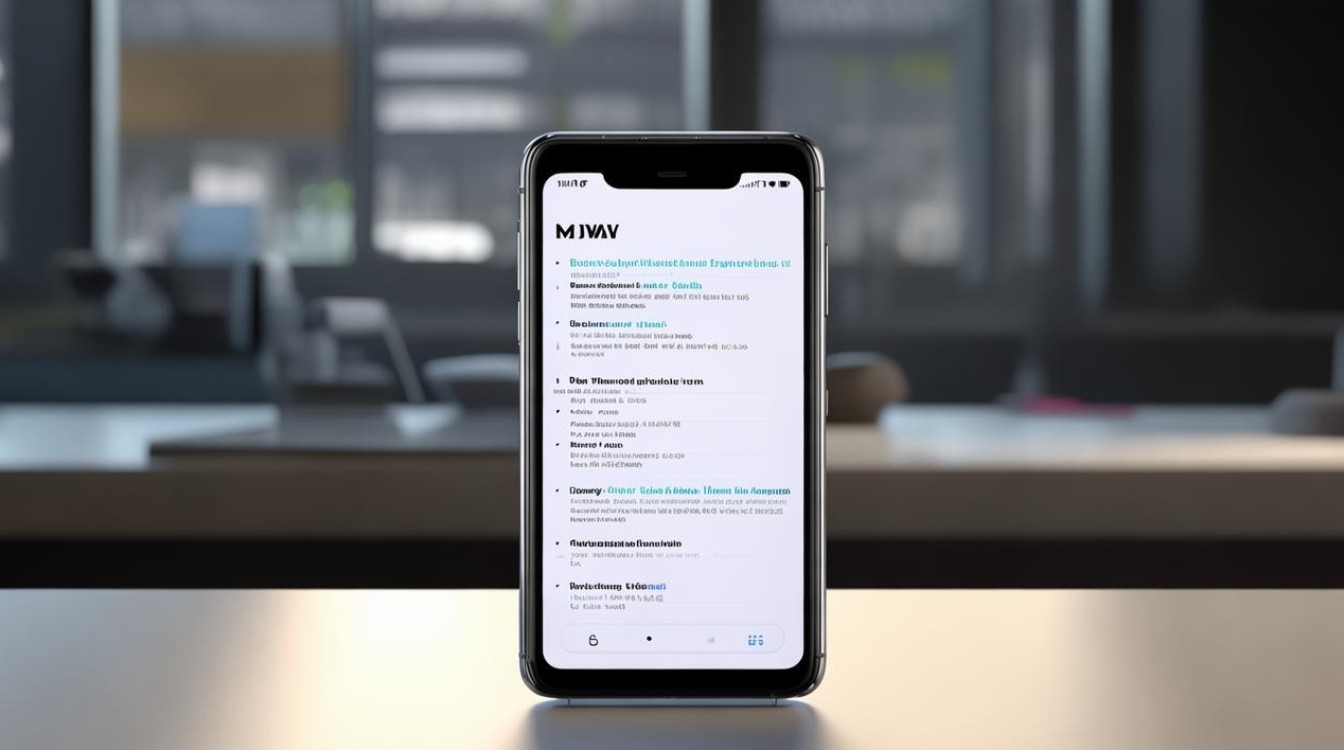
快捷菜单截长图
- 操作步骤:从屏幕顶部下滑呼出快捷菜单栏,找到“超级截屏”选项并点击,在弹出的菜单中选择“长截屏”,然后系统会自动向下滚动屏幕并截取内容,你可以根据需要随时点击屏幕停止滚动,最后保存截取的长图即可。
- 适用场景:适用于各种需要截取长图的情况,如网页、聊天记录、文档等,这种方法操作简单快捷,是最常用的截长图方式之一。
手势操作截长图
- 三指下滑:设置好三指下滑动作后,在需要截长图的页面,快速三指下滑屏幕,即可调出截图编辑界面,选择“长截屏”功能,然后按照提示进行操作,完成长图的截取。
- 三指上滑:部分机型支持三指上滑呼出控制中心,点击“超级截屏原声”,再选择“长截屏”来截取长图。
- 适用场景:适合熟悉手势操作且希望快速截取长图的用户,无需通过菜单查找,直接通过手势就能触发截长图功能,提高了操作效率。
智能侧边栏截长图
- 操作步骤:从屏幕右侧向左滑动呼出智能侧边栏,点击其中的“超级截屏”图标,再选择“长截屏”,之后系统会自动滚动屏幕并截取内容,你可以在合适的位置点击停止,最后对截取的长图进行编辑和保存。
- 适用场景:当你在使用其他应用时,也能方便地通过智能侧边栏快速启动截长图功能,无需切换到其他界面或打开菜单,尤其适合在阅读文章、浏览网页等过程中随时截取长图。
悬浮球截长图
- 操作步骤:打开手机设置,进入“快捷与辅助”-“悬浮球”,开启悬浮球功能后,在需要截长图的页面点击悬浮球,选择“截屏”图标,再点击“长截屏”,然后按照提示进行操作,完成长图的截取。
- 适用场景:对于习惯使用悬浮球操作的用户来说,这是一种便捷的截长图方式,悬浮球可以随意拖动到屏幕任意位置,方便在不同场景下快速调用截长图功能。
后台快捷栏截长图
- 操作步骤:从屏幕底部上滑并停顿呼出后台快捷栏,点击“超级截屏”选项,再选择“长截屏”,接着系统会自动滚动屏幕进行长截图,你可以在适当的时候点击停止,最后对截取的长图进行保存。
- 适用场景:当手机处于多任务处理状态时,通过后台快捷栏可以快速找到截长图功能,无需返回主屏幕或打开其他应用,直接在当前界面进行截长图操作,提高了操作的连贯性和效率。
语音助手截长图
- 操作步骤:唤醒vivo手机的语音助手,比如Jovi智能助手,然后说出指令“截长图”,语音助手会自动执行截长图操作,并为你保存截取的长图。
- 适用场景:当你双手不方便操作手机时,如手持物品或正在进行其他活动,通过语音指令可以快速实现截长图,非常便捷,同时也展示了vivo手机的智能化功能。
常规截图后拼接成长图(非首选方法)
- 操作步骤:先使用电源键+音量下键或电源键+Home键等常规截图方式,将需要的内容逐屏截取下来,得到多张图片,然后打开相册,找到这些截图,选择其中一张截图,点击“编辑”,再选择“拼图”或“自由拼接”等功能,将多张截图拼接成一张长图。
- 适用场景:如果手机没有上述更便捷的截长图功能,或者在某些特殊情况下无法使用其他截长图方法时,可以通过这种方式来获取长图,这种方法相对繁琐,需要多次截图和手动拼接,而且拼接效果可能不如系统自带的截长图功能自然流畅。
第三方应用截长图
- 操作步骤:在应用商店中搜索并下载安装支持长截图的第三方应用,如“滚动截屏”“长图拼接大师”等,安装完成后,打开应用,按照应用的提示进行操作,通常需要在应用内选择需要截取长图的应用或页面,然后开始滚动截取,最后保存截取的长图。
- 适用场景:当vivo手机自带的截长图功能无法满足需求时,可以考虑使用第三方应用,有些第三方应用可能提供了更多的编辑功能或更灵活的截取方式,适合对长图有较高要求的用户,但需要注意的是,下载和使用第三方应用时要选择可靠的来源,以确保手机安全。
以下是关于vivo手机截长图的相关问答FAQs:
问题1:vivo手机截长图时如何调整截图范围?
在截长图的过程中,当系统自动滚动屏幕时,你可以随时点击屏幕来停止滚动,你可以对截图的范围进行调整,如向上或向下拖动截图框的边界,以确定最终需要保留的内容,调整完成后,点击保存即可将符合你需求的长图保存下来。
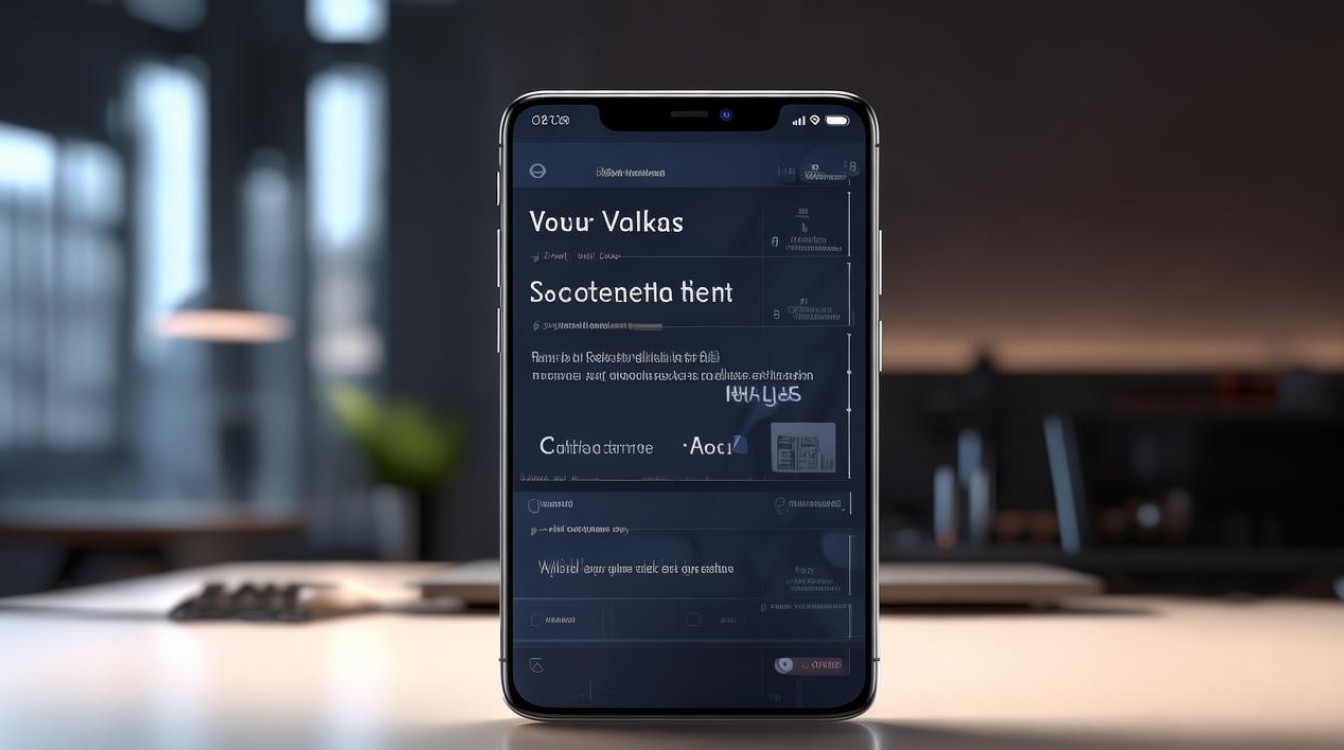
问题2:所有vivo手机都支持以上截长图方法吗?
不是所有vivo手机都支持上述每一种截长图方法,不同的vivo手机型号和系统版本可能会有所差异,部分较老的机型可能不支持某些新的截长图功能,如智能侧边栏、悬浮球等,较新的vivo手机在系统升级后会具备更多样的截长图方式。
版权声明:本文由环云手机汇 - 聚焦全球新机与行业动态!发布,如需转载请注明出处。












 冀ICP备2021017634号-5
冀ICP备2021017634号-5
 冀公网安备13062802000102号
冀公网安备13062802000102号